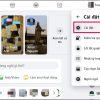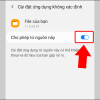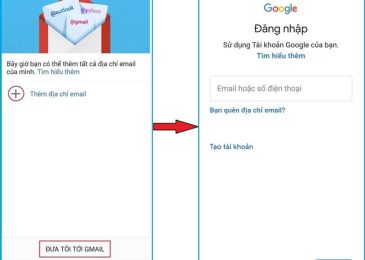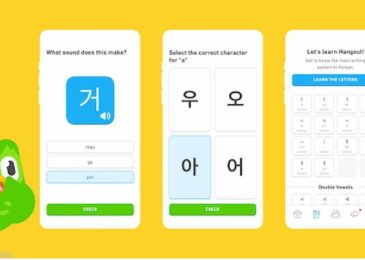Với tính năng mã PIN Zalo, người dùng có thể bảo vệ cuộc trò chuyện của mình tránh khỏi những người không mong muốn. Tuy nhiên, đôi khi bạn có thể muốn xóa mã PIN Zalo trên điện thoại để dễ dàng truy cập vào cuộc trò chuyện mà không cần phải nhập mã PIN mỗi lần mở khóa. Vậy cách xóa mã Pin Zalo trên điện thoại như thế nào, hãy cùng Ngân Hàng Az tham khảo ngay bên dưới!
Mã PIN Zalo trên điện thoại là gì?
Mã PIN Zalo là một tính năng quan trọng giúp bảo vệ cuộc trò chuyện ẩn trên ứng dụng Zalo. Được sử dụng như một mật khẩu, mã PIN Zalo cho phép người dùng khóa các cuộc trò chuyện ẩn, đảm bảo riêng tư và tránh những rắc rối không mong muốn.
Khi người dùng ẩn một cuộc trò chuyện, Zalo sẽ yêu cầu tạo mã PIN để khóa cuộc trò chuyện đó. Để mở khóa, người dùng phải nhập đúng mã PIN. Nếu nhập sai mã PIN, người dùng sẽ không thể mở khóa và bắt buộc thực hiện thao tác lấy lại mật khẩu để truy cập vào cuộc trò chuyện đó.
Vì vậy, việc sử dụng mã PIN Zalo là cực kỳ cần thiết để đảm bảo an toàn và riêng tư cho người dùng. Tuy nhiên, nếu người dùng muốn xóa mã PIN Zalo thì có thể thực hiện theo các bước hướng dẫn để xóa mã PIN và truy cập vào cuộc trò chuyện ẩn mà không cần phải nhập mã PIN.
>>> Xem thêm: Cách biết mã PIN Zalo của người khác
Xóa mã PIN Zalo trên điện thoại được không?
Bạn hoàn toàn có thể xóa mã PIN Zalo trên điện thoại của mình. Tuy nhiên, khi bạn xóa mã PIN, tất cả các cuộc trò chuyện đã được ẩn sẽ hiển thị trở lại và không còn được bảo vệ bởi mã PIN nữa.
Khi nào cần phải xóa mã PIN Zalo trên điện thoại
Có thể có một số lý do mà người dùng muốn xóa mã PIN Zalo trên điện thoại, ví dụ như:
- Quên mã PIN: Nếu người dùng quên mã PIN Zalo thì họ sẽ không thể mở khóa các cuộc trò chuyện ẩn. Trong trường hợp này, việc xóa mã PIN là cần thiết để tái thiết lập lại mật khẩu mới.
- Chuyển sang thiết bị mới: Nếu người dùng chuyển sang sử dụng một thiết bị mới và không muốn giữ lại mã PIN Zalo của thiết bị cũ, họ cần phải xóa mã PIN để tránh bị đánh cắp thông tin cá nhân.
- Không muốn sử dụng tính năng ẩn cuộc trò chuyện: Nếu người dùng không muốn sử dụng tính năng ẩn cuộc trò chuyện nữa, họ có thể xóa mã PIN để trở về trạng thái bình thường.
- Bị đánh cắp tài khoản Zalo: Nếu tài khoản Zalo của người dùng bị đánh cắp hoặc nghi ngờ bị tấn công, người dùng cần xóa mã PIN để đảm bảo an toàn cho thông tin cá nhân.
>>> Tìm hiểu thêm: Cách tạo tin nhắn nhanh trên Zalo PC như thế nào
Cách xóa mã Pin Zalo trên điện thoại
Để xóa mã PIN Zalo trên điện thoại, bạn có thể thực hiện các bước sau:
- Bước 1: Truy cập vào ứng dụng Zalo trên điện thoại của bạn.
- Bước 2: Nhấn vào biểu tượng 3 dấu gạch ngang ở góc trên bên phải của màn hình.
- Bước 3: Chọn “Cài đặt” trong danh sách các tùy chọn hiển thị.
- Bước 4: Tìm và chọn “Bảo mật và riêng tư” trong danh sách các tùy chọn.
- Bước 5: Chọn “Mã PIN Zalo” trong danh sách các tùy chọn.
- Bước 6: Nhập mã PIN hiện tại của bạn để xác nhận.
- Bước 7: Nhấn vào nút “Xóa mã PIN” và xác nhận lại hành động của mình.
Sau khi hoàn thành các bước trên, mã PIN Zalo của bạn sẽ bị xóa và tất cả các cuộc trò chuyện đã được ẩn sẽ hiển thị trở lại.
Ngoài ra bạn cũng có thể xóa dữ liệu ứng dụng Zalo bằng cách:
- Bước 1: Mở ứng dụng “Cài đặt” trên điện thoại, bạn có thể chạm vào biểu tượng ứng dụng hoặc vuốt thanh thông báo xuống và chọn biểu tượng “Cài đặt” nằm ở góc phải trên cùng.
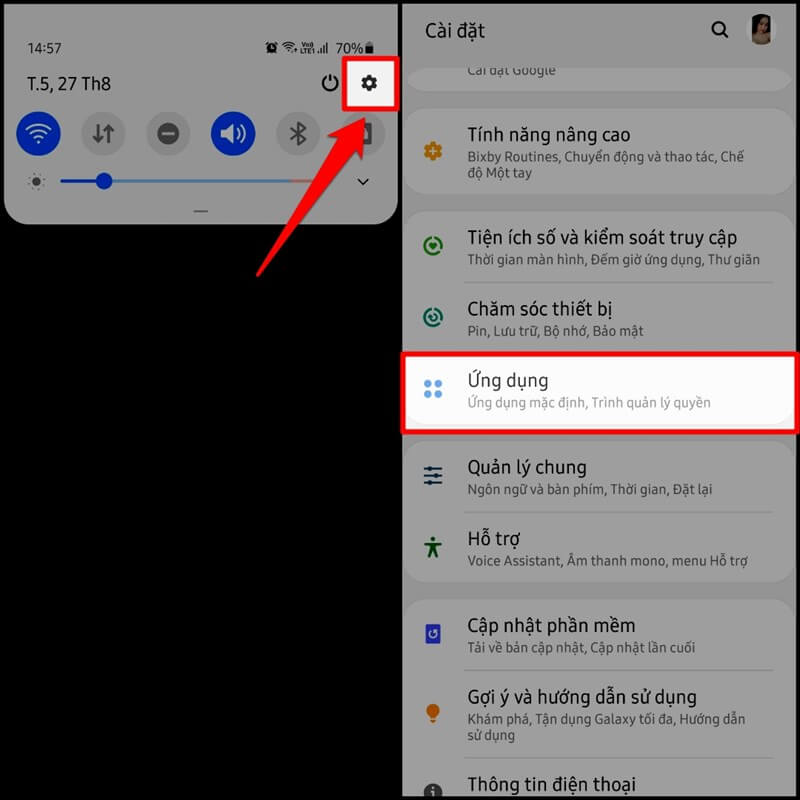
- Bước 2: Tại giao diện “Ứng dụng”, bạn cuộn xuống dưới cùng để tìm và chọn ứng dụng “Zalo”, hoặc sử dụng biểu tượng tìm kiếm để tìm nhanh hơn.
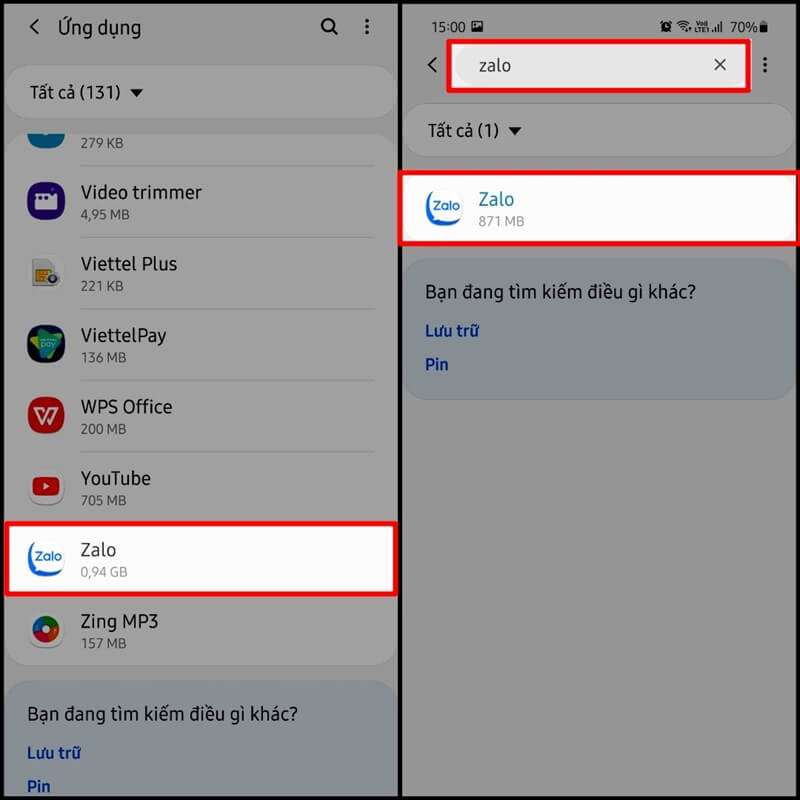
- Bước 3: Tại phần “Thông tin ứng dụng Zalo”, chọn “Lưu trữ” và sau đó chọn “Xóa dữ liệu” để hoàn thành việc xóa dữ liệu của ứng dụng Zalo.
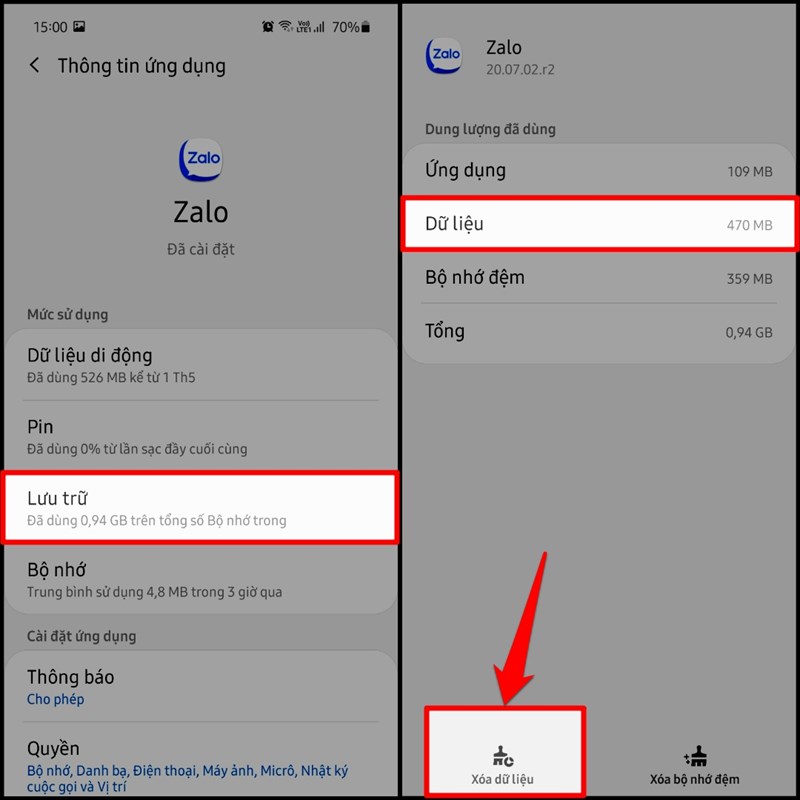
>>> Xem thêm: Cách tìm nhóm trên Zalo chưa tham gia
Cách đặt lại mã PIN Zalo trên điện thoại sau khi xóa
Khi muốn ẩn một cuộc trò chuyện trên Zalo, bạn sẽ được yêu cầu tạo mã PIN Zalo để đảm bảo tính riêng tư và an toàn cho các nội dung trong cuộc trò chuyện. Để tạo mã PIN Zalo, bạn có thể thực hiện các bước sau:
Bước 1: Mở ứng dụng Zalo trên điện thoại của bạn và tìm đến cuộc trò chuyện mà bạn muốn ẩn. Tại giao diện chính của cuộc trò chuyện, bạn nhấn vào biểu tượng 3 dấu gạch ngang để truy cập vào trang cài đặt.
Bước 2: Tại trang cài đặt, bạn kéo xuống và tìm đến mục “Ẩn cuộc trò chuyện”. Sau đó, bạn bật chức năng này bằng cách gạt thanh ngang từ trái sang phải.
Bước 3: Hệ thống Zalo sẽ yêu cầu bạn đặt mã PIN để ẩn cuộc trò chuyện. Bạn nhập mật khẩu mới và xác nhận lại để hoàn tất quá trình đặt mã PIN.
- Lưu ý: Khi tạo mã PIN Zalo, bạn nên chọn một mật khẩu mạnh và không dễ đoán để đảm bảo tính bảo mật. Ngoài ra, hãy lưu ý rằng nếu bạn quên mã PIN, bạn sẽ không thể truy cập vào cuộc trò chuyện đã ẩn trước đó. Vì vậy, hãy nhớ mật khẩu của mình hoặc sử dụng tính năng lấy lại mật khẩu của Zalo khi cần thiết.
>>> Xem thêm: Từ chối lời mời kết bạn trên Zalo có thông báo không
Những lưu ý khi xóa mã PIN Zalo trên điện thoại
Khi xóa mã PIN Zalo trên điện thoại, bạn cần lưu ý những điểm sau đây để đảm bảo an toàn thông tin và tránh mất dữ liệu quan trọng:
Xác thực danh tính:
- Nếu bạn quên mã PIN Zalo và muốn xóa nó, hãy đảm bảo xác thực danh tính của mình trước khi thực hiện. Điều này giúp đảm bảo rằng chỉ có bạn mới có thể xóa mã PIN và tránh mất mát thông tin quan trọng.
Sao lưu dữ liệu:
- Khi xóa mã PIN Zalo, hệ thống sẽ xóa hết các cuộc trò chuyện ẩn mà bạn đã lưu trữ trên điện thoại. Trước khi thực hiện, hãy sao lưu lại các cuộc trò chuyện quan trọng để không mất dữ liệu quan trọng.
Chọn phương thức xóa:
- Zalo cung cấp nhiều phương thức xóa mã PIN, bao gồm xóa bằng số điện thoại, xóa bằng email hoặc xóa bằng Facebook. Hãy chọn phương thức phù hợp với mình và đảm bảo rằng thông tin đã cung cấp là chính xác.
Cập nhật phần mềm:
- Trước khi xóa mã PIN Zalo, hãy đảm bảo rằng phần mềm Zalo trên điện thoại của bạn là phiên bản mới nhất. Điều này giúp đảm bảo tính ổn định và an toàn của ứng dụng.
Đặt lại mã PIN:
- Sau khi xóa mã PIN Zalo, hãy đặt lại mã PIN mới để đảm bảo an toàn thông tin. Chọn mật khẩu khó đoán và không sử dụng các thông tin cá nhân để đặt mã PIN mới.
Hy vọng các thông tin về cách xóa mã PIN Zalo trên điện thoại được chia sẻ bên trên sẽ giúp mọi người thực hiện thành công. Việc xóa mã PIN Zalo không chỉ giúp bạn quản lý tốt hơn các cuộc trò chuyện của mình mà còn đảm bảo tính riêng tư và an toàn cho dữ liệu của bạn. Để tránh các rắc rối không đáng có, hãy lưu ý những điều cần thiết và thực hiện đúng các bước hướng dẫn trên.